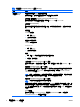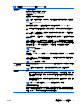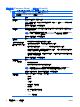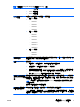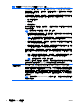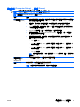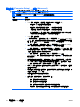Computer Setup (F10) Utility Guide
儲存體選項 (Storage
Options)
可抽換式媒體開機 (Removable Media Boot)
啟用/停用從可抽換式媒體啟動系統的能力。
舊型磁片寫入 (Legacy Diskette Write)
啟用/停用將資料寫入舊型磁片的能力。
附註: 儲存「可抽換式媒體寫入」的變更之後,電腦將重新啟動。請手動關閉電腦,然後重新開
機。
SATA 模擬 (SATA Emulation)
讓您選擇作業系統存取 SATA 控制器和裝置的方式。有三個支援的選項:IDE、RAID 和 AHCI。
IDE - 這是三個選項中最回溯相容的設定。作業系統通常在 IDE 模式中不會要求其他的驅動程式支
援。
RAID – 允許 DOS 及開機存取 RAID 磁碟區。使用此模式及已載入作業系統的 RAID 裝置驅動程
式,以獲得 RAID 功能所帶來的效益。
AHCI(預設選項)– 允許含已載入 AHCI 裝置驅動程式的作業系統獲得 SATA 控制器最先進功能所
帶來的效益。
附註: 嘗試從 RAID/AHCI 磁碟區開機前,必須先安裝 RAID/AHCI 裝置驅動程式。如果您未安裝
所需的裝置驅動程式,便嘗試從 RAID/AHCI 磁碟區開機,系統將會損毀(藍色畫面)。如果在停
用 RAID 之後啟動 RAID 磁碟區,可能會造成其毀損。請參閱 HP Compaq dc7900 商用電腦上進階
主機控制器介面 (AHCI) 及獨立磁碟容錯陣列 (RAID) 的白皮書,以取得詳細資訊,網址為
http://www.hp.com。
附註: USDT 系統不提供 RAID。
最大 eSATA 速度
讓您選擇 1.5 Gbps 或 3.0 Gpbs 作為最大 eSATA 速度。依據預設,速度限定為 1.5 Gbps 以獲得最
大的可靠度。
注意: 啟用 3.0 Gpbs 速度之前,請先洽詢您的 eSATA 驅動程式及纜線製造商。某些驅動程式及
纜線的組合可能無法以 3.0 Gpbs 的速度正常執行。
附註: USDT 系統不提供 SATA 模擬。
DPS 自動測試 (DPS
Self-Test)
讓您在有磁碟機保護系統 (Drive Protection System,DPS) 自動測試能力的 ATA 硬碟機上,進行自
動測試。
附註: 僅在至少有一個能夠執行 DPS 自動測試的磁碟機連接到系統時,才會出現此選項。
開機順序 (Boot Order)
讓您:
●
指定檢查其是否有可開機作業系統映像之連接週邊裝置(例如 USB 快閃媒體裝置、軟碟機、硬
碟機、光碟機或網路介面卡)的順序。此清單上的每一個裝置均可個別視為是否為可開機作業
系統的來源。
●
指定所連接硬碟裝置的順序。此順序的第一個硬碟機能優先開機,並且會被視為 C 磁碟機(若
有連接任何裝置)。
附註: 非 MS-DOS 作業系統啟動之後,MS-DOS 磁碟機指定代號不一定適用。
暫時變更開機順序的捷徑
若只想從開機順序中指定之裝置以外的裝置開機一次時,請重新啟動電腦,當顯示器燈號顯示綠色
時按 F9。完成開機自動測試 (POST) 後,會顯示可開機裝置的清單。使用方向鍵來選擇想用的開機
裝置,然後按 Enter 鍵。此次電腦便會由選取的非預設裝置開機。
表格 3 電腦設定 (Computer Setup) — 儲存 (Storage) (續)
ZHTW 電腦設定 (F10) 公用程式 5